휴대폰 또는 PC에서 줌 프로필 사진을 제거하는 방법

Zoom 프로필 사진을 제거하는 방법과 그 과정에서 발생할 수 있는 문제를 해결하는 방법을 알아보세요. 간단한 단계로 프로필 사진을 클리어하세요.
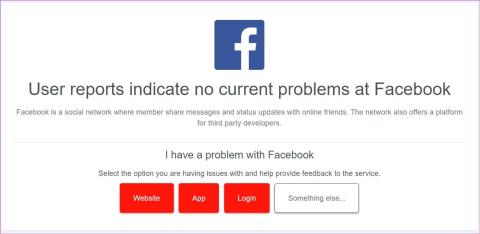
소셜 미디어 앱에서 로그아웃하면 지속적인 영향 없이 일시적으로 앱을 종료할 수 있습니다. 그러나 Facebook에서 로그아웃을 시도했지만 'Facebook에서 로그아웃할 수 없습니다' 오류가 표시되는 경우 걱정하지 마세요. 이 문서는 Facebook 데스크톱 또는 모바일 앱을 사용하여 이 문제를 해결하는 데 도움이 됩니다.
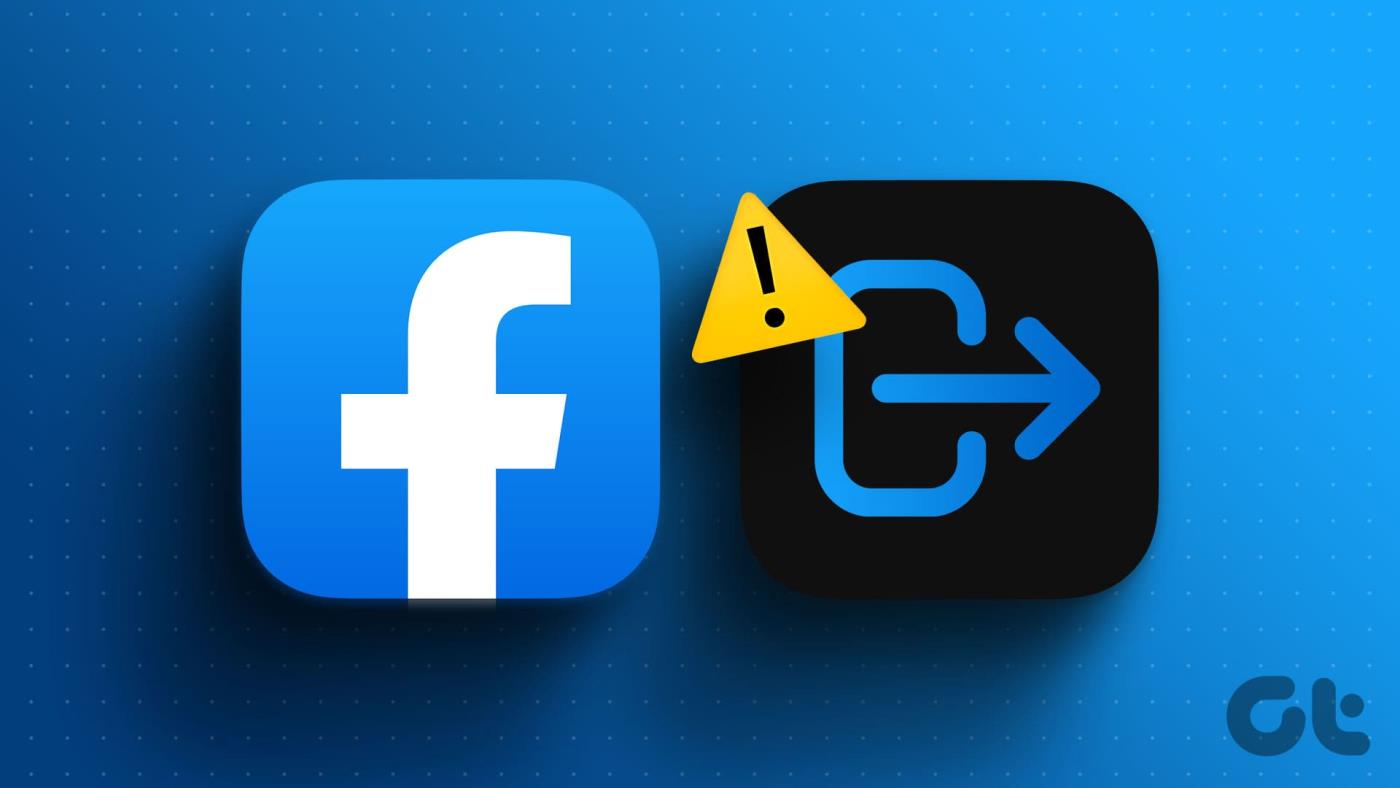
'Facebook에서 로그아웃할 수 없습니다' 오류는 연결된 타사 앱이 Facebook의 로그아웃 프로세스를 방해하기 때문에 발생할 수 있습니다. 이 경우 타사 앱에서 로그아웃하거나 Facebook에서 Spotify 연결을 해제 하는 등 해당 앱에서 Facebook을 제거하세요 . 그러나 그렇지 않은 경우 수정 사항에 따른 이유를 살펴보면서 계속 읽으십시오.
수정을 시작하기 전에 이 문제를 일으킬 수 있는 몇 가지 이유는 다음과 같습니다.
이 문제가 해결되면 이 문제를 해결하고 데스크톱 또는 모바일 앱에서 Facebook에서 로그아웃하는 데 도움이 되는 내용을 계속 읽어보세요.
이제 Facebook에서 로그아웃을 허용하지 않는 이유를 더 잘 알게 되었으므로 모바일 및 데스크톱에서 이 문제를 해결하는 데 도움이 될 수 있는 10가지 방법을 살펴보겠습니다.
Facebook 데스크톱이든 모바일 앱이든 Facebook 서버에 문제가 있으면 제대로 작동하지 않습니다. 이는 Facebook에서 갑자기 로그아웃할 수 없는 이유 중 하나일 수도 있습니다. 이를 확인하려면 DownDetector의 Facebook 서버 상태 페이지로 이동하여 최근에 보고된 중단이 있는지 확인하세요.
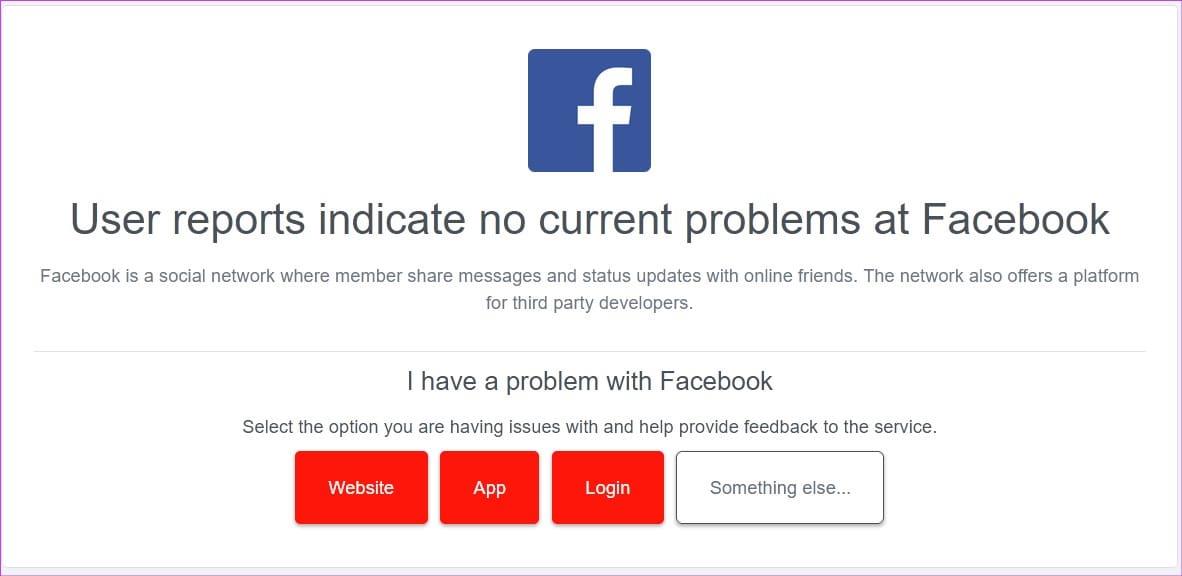
실제로 그렇다면 잠시 기다렸다가 다시 확인하십시오. 그러나 최근에 정전이 보고되지 않은 경우에는 아래 방법을 진행하세요.
한 번에 하나의 기기에서 로그아웃하는 것과 달리 Facebook에서는 모든 기기에서 일괄 로그아웃할 수 있습니다. 이렇게 하려면 현재 장치와 다른 장치에서 Facebook을 열고 앱 설정을 사용하여 선택한 모든 장치에서 로그아웃하세요. 그러면 대상 장치에서도 로그아웃됩니다.
자세한 내용은 모든 기기에서 Facebook에서 로그아웃하는 방법 에 대한 설명을 확인하세요 .
Facebook이 로그아웃하지 않는 문제를 해결하기 전에 기기를 다시 시작하세요. 이렇게 하면 모든 장치 기능이 강제로 닫히고 다시 시작되므로 일시적인 앱 결함을 해결하는 데 도움이 될 수 있습니다. 수행 방법은 다음과 같습니다.
1단계: 기기 모델에 따라 아래 단계에 따라 iPhone을 끄세요.
2단계: 이제 슬라이더를 끝까지 잡고 드래그하세요.
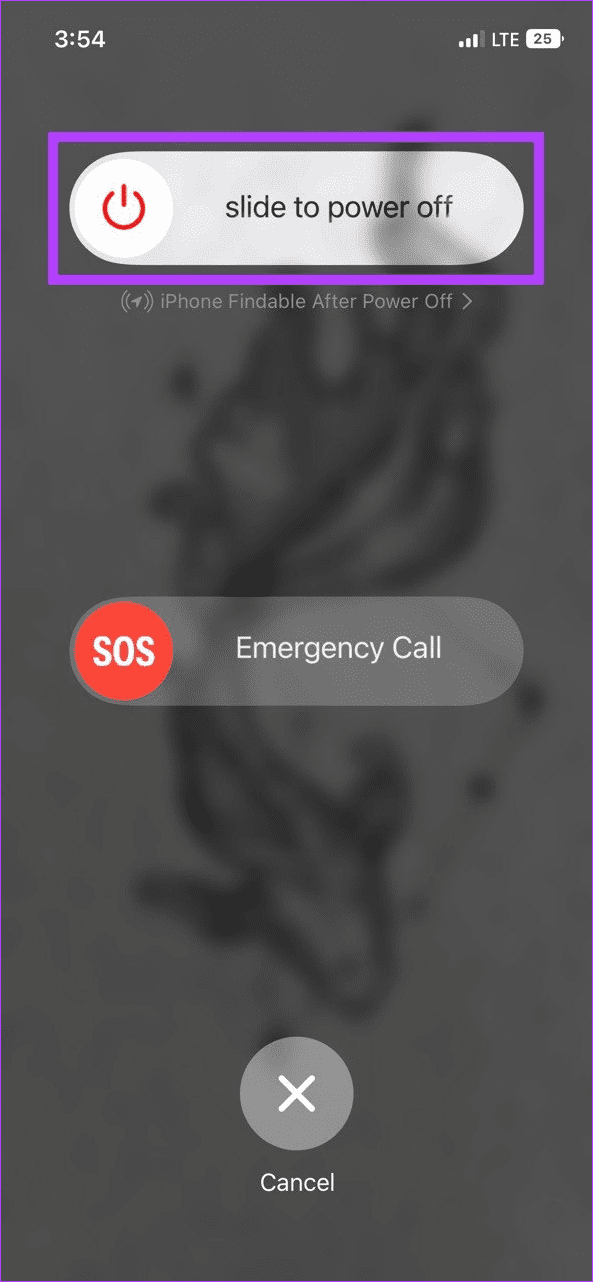
화면이 꺼질 때까지 기다리십시오. 그런 다음 Apple 로고가 나타날 때까지 전원 버튼을 길게 누르십시오. iPhone이 다시 시작될 때까지 기다리십시오. 그런 다음 Facebook 앱을 열고 다시 로그아웃해 보세요.
1단계: 전원 버튼을 길게 누릅니다.
2단계: 재부팅을 탭하세요.
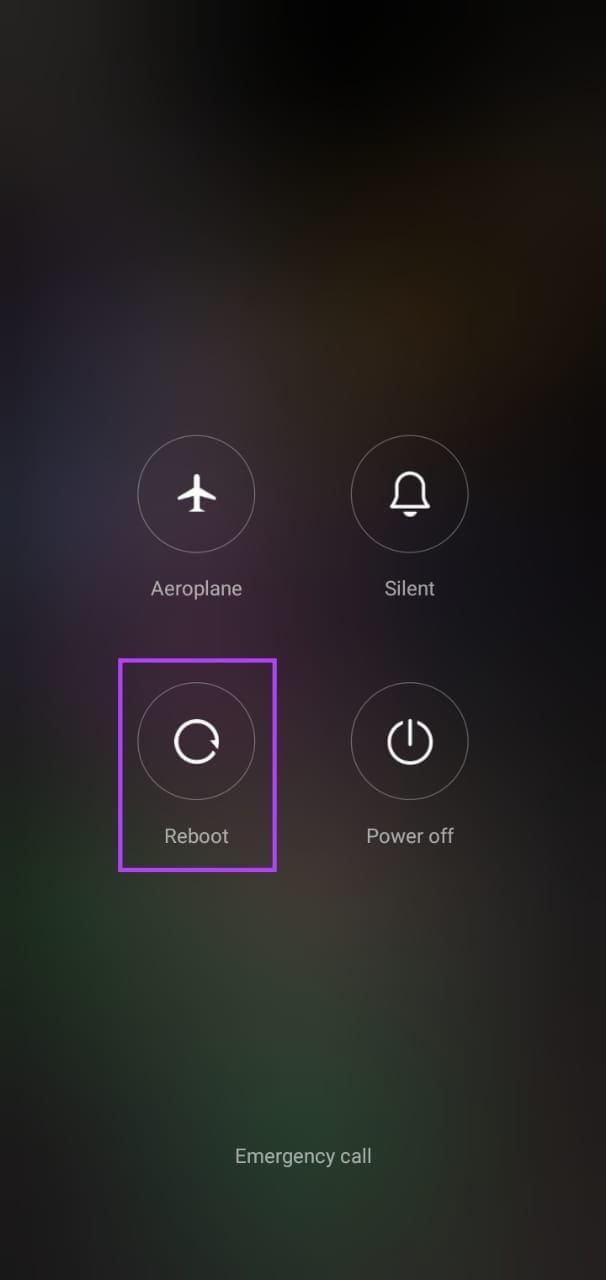
기기가 다시 시작되면 기기 비밀번호를 입력하고 Facebook 앱을 열어 로그아웃할 수 있는지 확인하세요.
1단계: 작업 표시줄로 이동하여 시작을 클릭합니다.
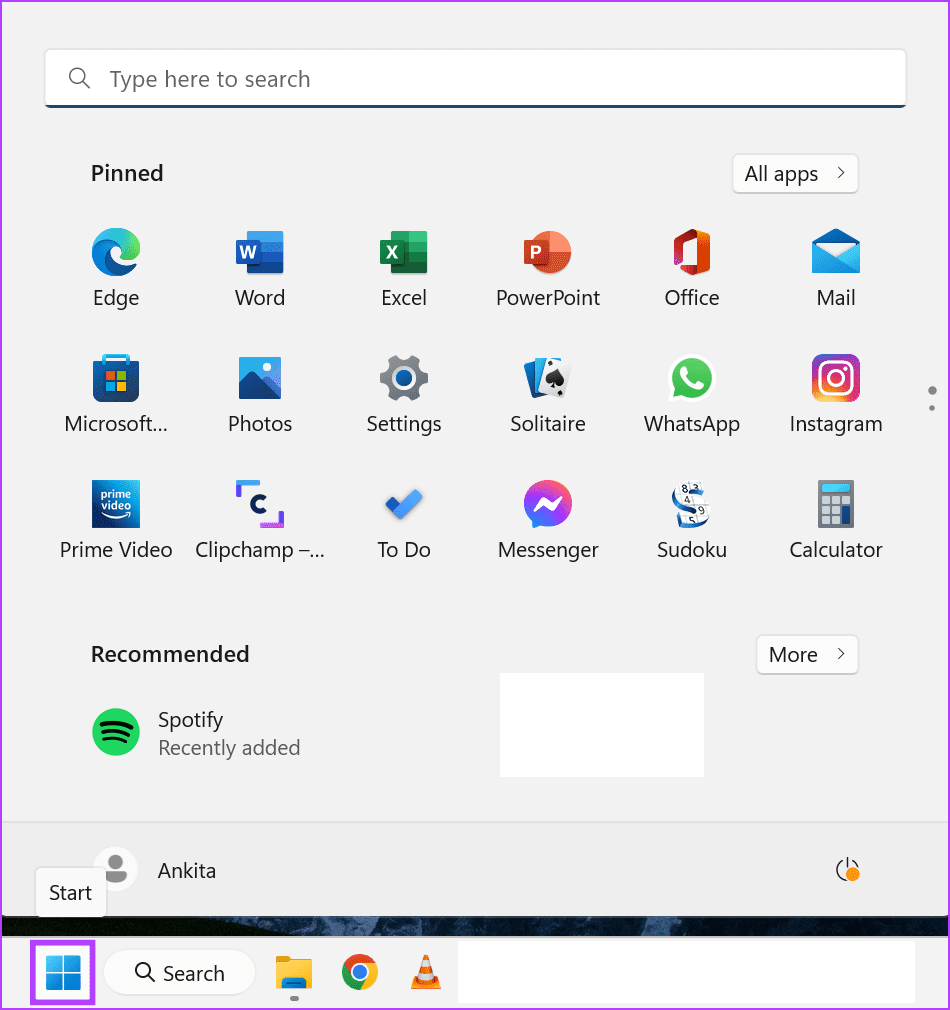
2단계: 여기에서 전원으로 이동하여 다시 시작을 클릭하세요.
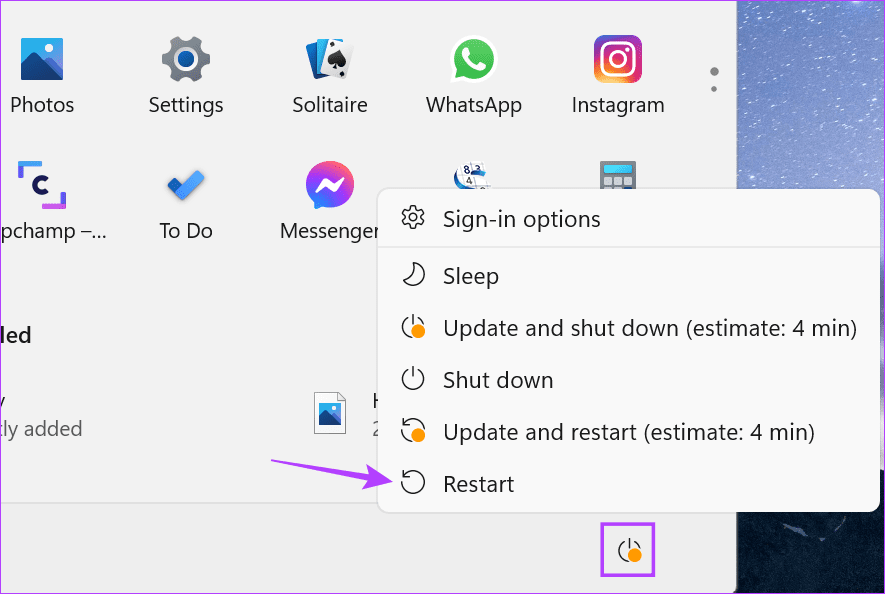
Windows가 다시 시작되면 웹을 탐색하고 Facebook에서 로그아웃할 수 있는지 확인하세요.
Facebook 앱이 예상대로 작동하려면 활성 인터넷 연결이 필수적입니다. 따라서 인터넷이 정상인지 확인하려면 먼저 속도 테스트를 실행해 보세요 . 인터넷 속도가 예상보다 느린 경우 다른 Wi-Fi 네트워크에 연결하거나 라우터에 더 가까이 이동한 후 다시 시도해 보세요.
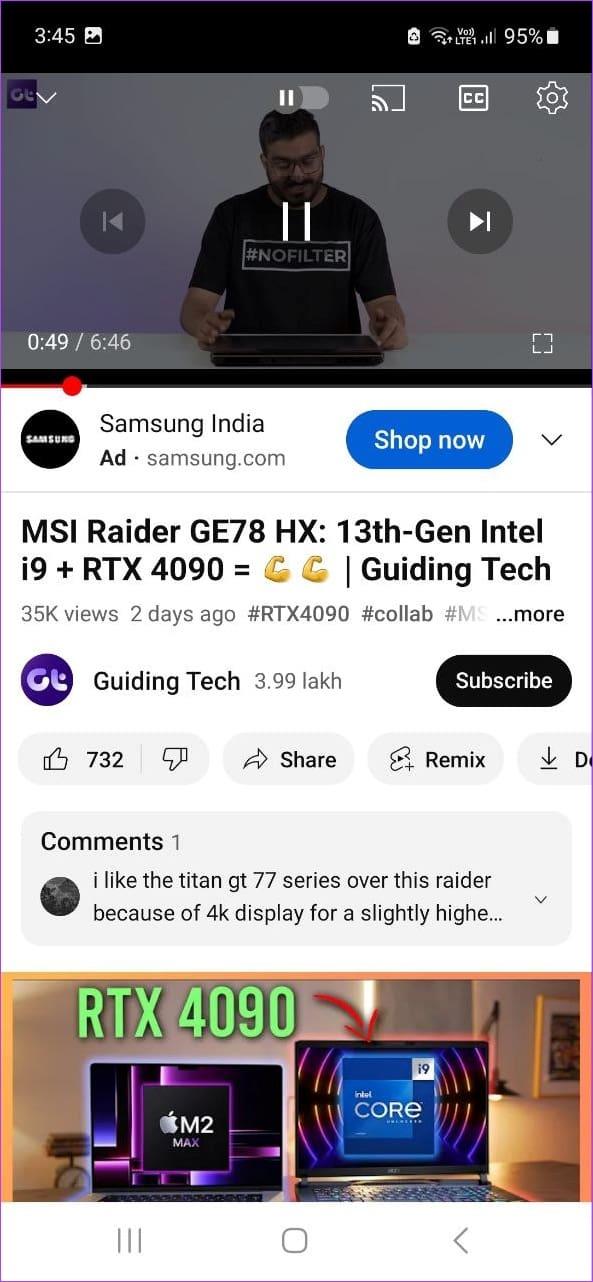
모바일 사용자라면 YouTube와 같은 다른 앱을 사용하여 인터넷 속도를 확인해 보세요. 시청 중인 동영상에 버퍼링이나 로드 문제가 자주 발생하는 경우 모바일 데이터에서 Wi-Fi로 전환해 보세요. 또는 가능한 경우 5G를 켜고 다시 확인하세요. 그러나 속도가 평균이면 다음 수정을 계속합니다.
앱 업데이트는 새로운 기능 도입, 앱 호환성 유지, 버그 수정 등을 도와줍니다. 따라서 장치에서 Facebook 앱에 대해 보류 중인 업데이트를 수동으로 확인하고 설치하세요. 하지만 최근 업데이트 이후 Facebook에서 로그아웃할 수 없는 경우 Android 사용자는 이전 앱 업데이트를 롤백할 수 있습니다.
자세한 내용은 가이드를 확인하여 Android 및 iPhone에서 앱 업데이트가 필요한지 알아보세요.
앱을 강제 종료하면 앱이 백그라운드에서 실행되지 않습니다. 또한 모든 앱 기능이 종료됩니다. 그런 다음 앱이 다시 시작되면 이러한 앱 기능도 다시 시작됩니다. 이는 Facebook 모바일 앱을 사용하여 로그아웃하지 못하게 하는 일시적인 앱 결함 및 오류를 해결하는 데 도움이 됩니다. 수행 방법은 다음과 같습니다.
1단계: 화면 하단에서 위로 스와이프합니다. 또는 가능한 경우 홈 버튼을 두 번 누르세요.
2단계: 백그라운드 앱이 열리면 Facebook 앱을 길게 누른 채 위로 스와이프합니다.
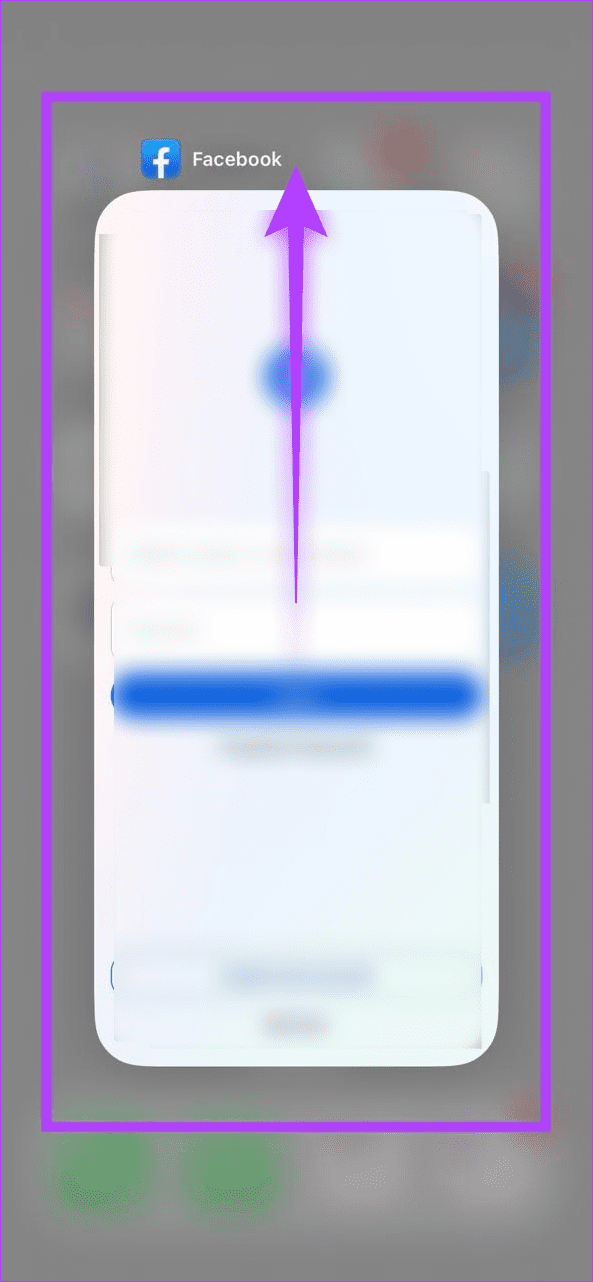
Facebook 앱이 닫히면 다시 열고 다시 로그아웃해 보세요.
1단계: 최근 아이콘을 탭하세요.
2단계: 위로 스와이프하여 Facebook 앱을 삭제합니다.
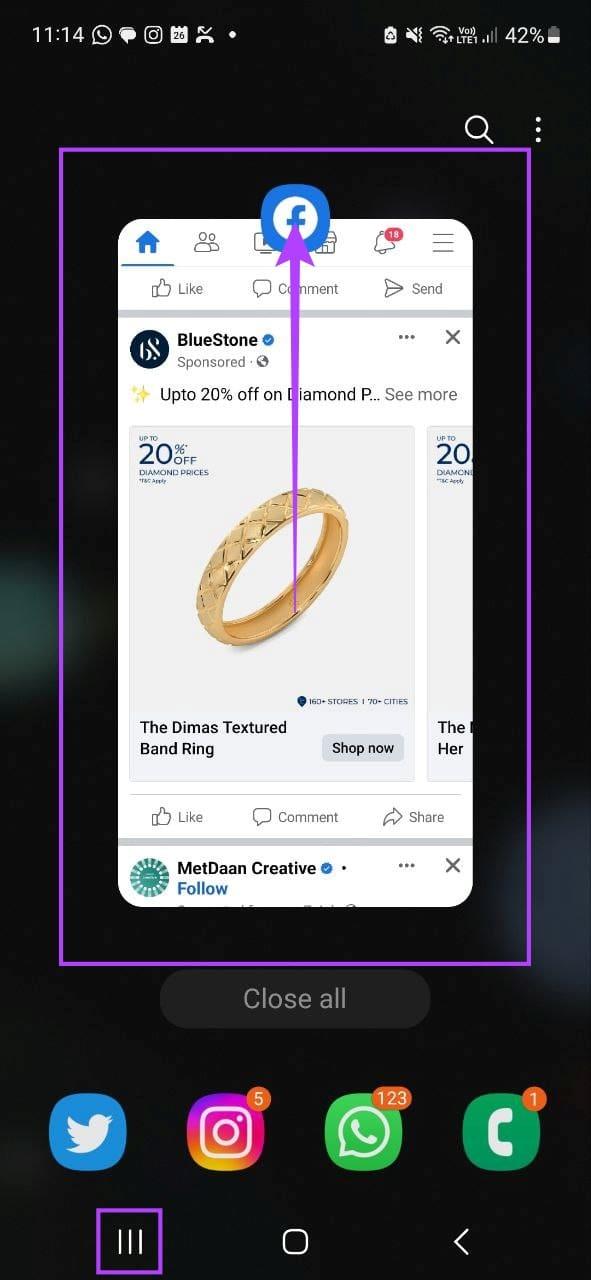
그런 다음 Facebook 앱 아이콘을 다시 탭하고 로그아웃해 보세요. 그래도 문제가 해결되지 않으면 다음 해결 방법을 계속 진행하세요.
기기에 저장된 앱 캐시는 게시물 로드, 피드 확인 등과 같은 앱 기능을 더 빠르고 원활하게 수행하는 데 도움이 됩니다. 하지만 이 캐시가 너무 커지거나 손상되면 앱 기능을 방해할 수 있습니다.
이 경우 Android 기기의 설정 메뉴를 사용하여 Facebook 캐시를 삭제하세요 . iPhone 사용자인 경우 Facebook 앱을 오프로드 하고 다시 설치하세요.
모바일 앱이 캐시를 수집하는 것처럼 브라우저도 웹사이트를 더 빠르게 로드하기 위해 PC에 캐시 파일을 수집하고 저장합니다. 이는 또한 Facebook과 같은 웹사이트를 사용하는 데 문제가 발생한 경우 브라우저의 캐시를 지워서 문제를 해결할 수 있음을 의미합니다. Google Chrome을 사용할 때 아래 단계에 따라 수행하십시오.
1단계: Chrome을 열고 점 3개 아이콘을 클릭합니다.
2단계: 여기에서 설정을 클릭하세요.
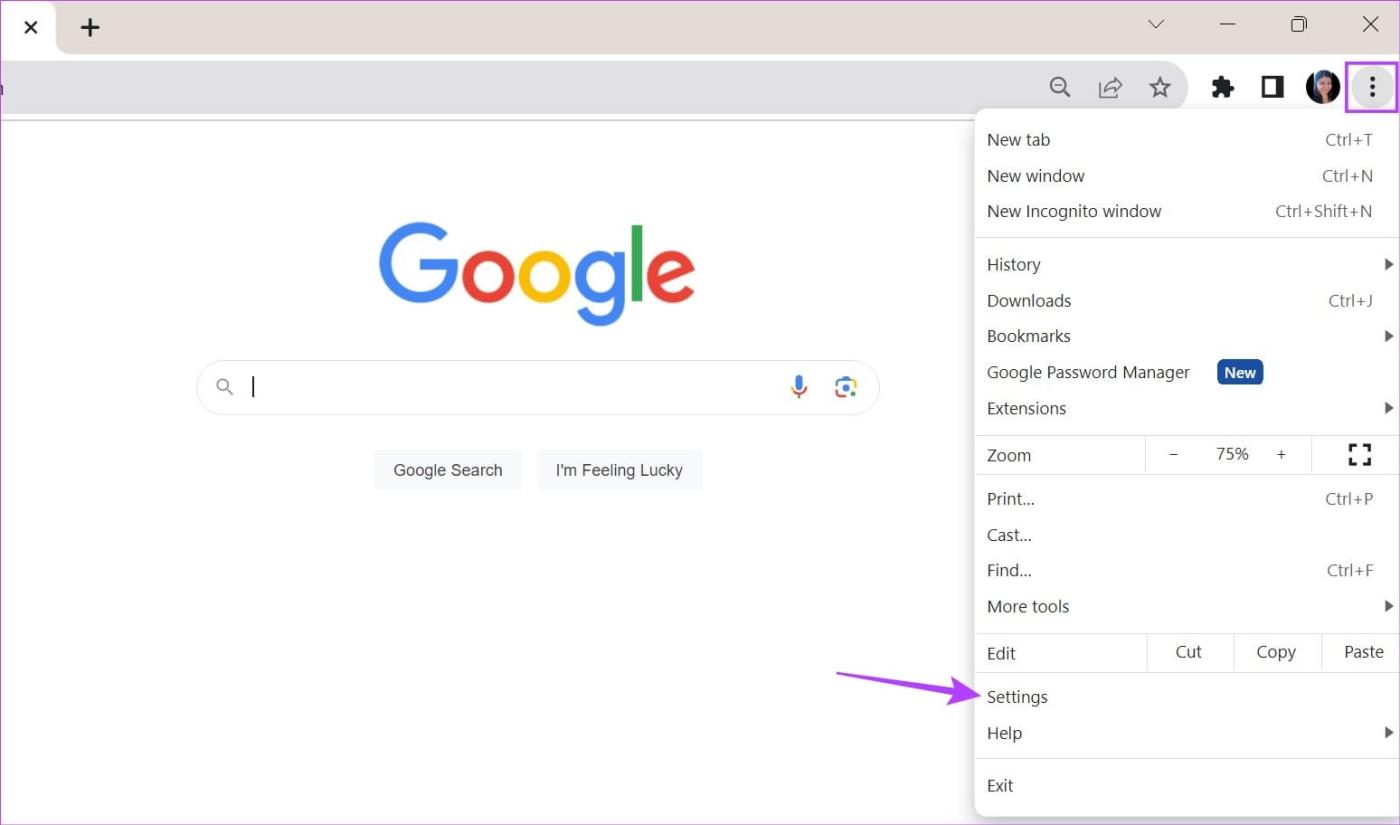
3단계: 메뉴 옵션에서 '개인정보 및 보안'을 클릭하세요.
4단계: '인터넷 사용 기록 삭제'를 클릭하세요.
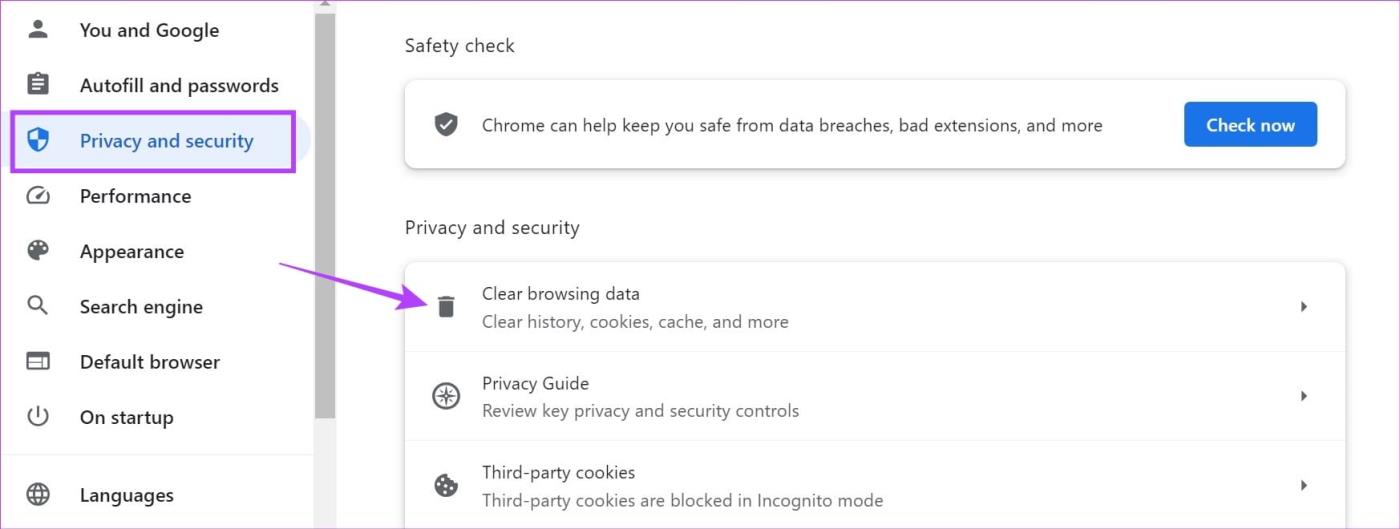
5단계: 이제 '쿠키 및 기타 사이트 데이터'와 '캐시된 이미지 및 파일'을 선택하세요.
6단계: 데이터 지우기를 클릭하세요.
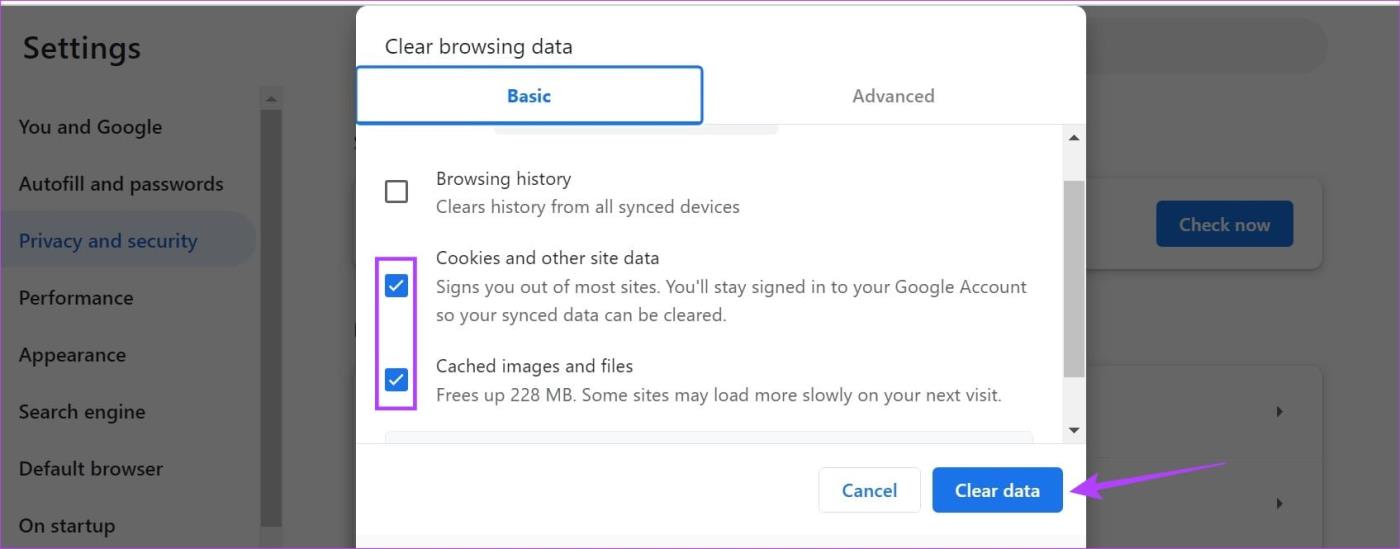
이렇게 하면 웹 브라우저의 캐시가 지워집니다. 이렇게 하면 사용자 정의 설정 데이터가 지워지고 특정 웹사이트에서 로그아웃될 수 있습니다. Edge 및 Firefox 에서 브라우저 캐시를 지우는 방법 에 대해 자세히 알아보려면 다른 기사를 확인하세요 .
확장 기능은 추가 애플리케이션을 설치하지 않고도 브라우저에 추가 기능을 추가하는 데 유용합니다. 그러나 브라우저 기능에 액세스할 수 있는 특정 타사 확장 프로그램으로 인해 앱이 예상대로 작동하지 않을 수 있습니다. 이는 Facebook이 로그아웃하지 않는 이유 중 하나일 수도 있습니다.
이 문제를 해결하려면 모든 확장 프로그램을 일시적으로 비활성화하면 됩니다. 방법은 다음과 같습니다.
1단계: 검색 창을 사용하여 Edge를 입력 하고 검색 결과에서 앱을 엽니다.
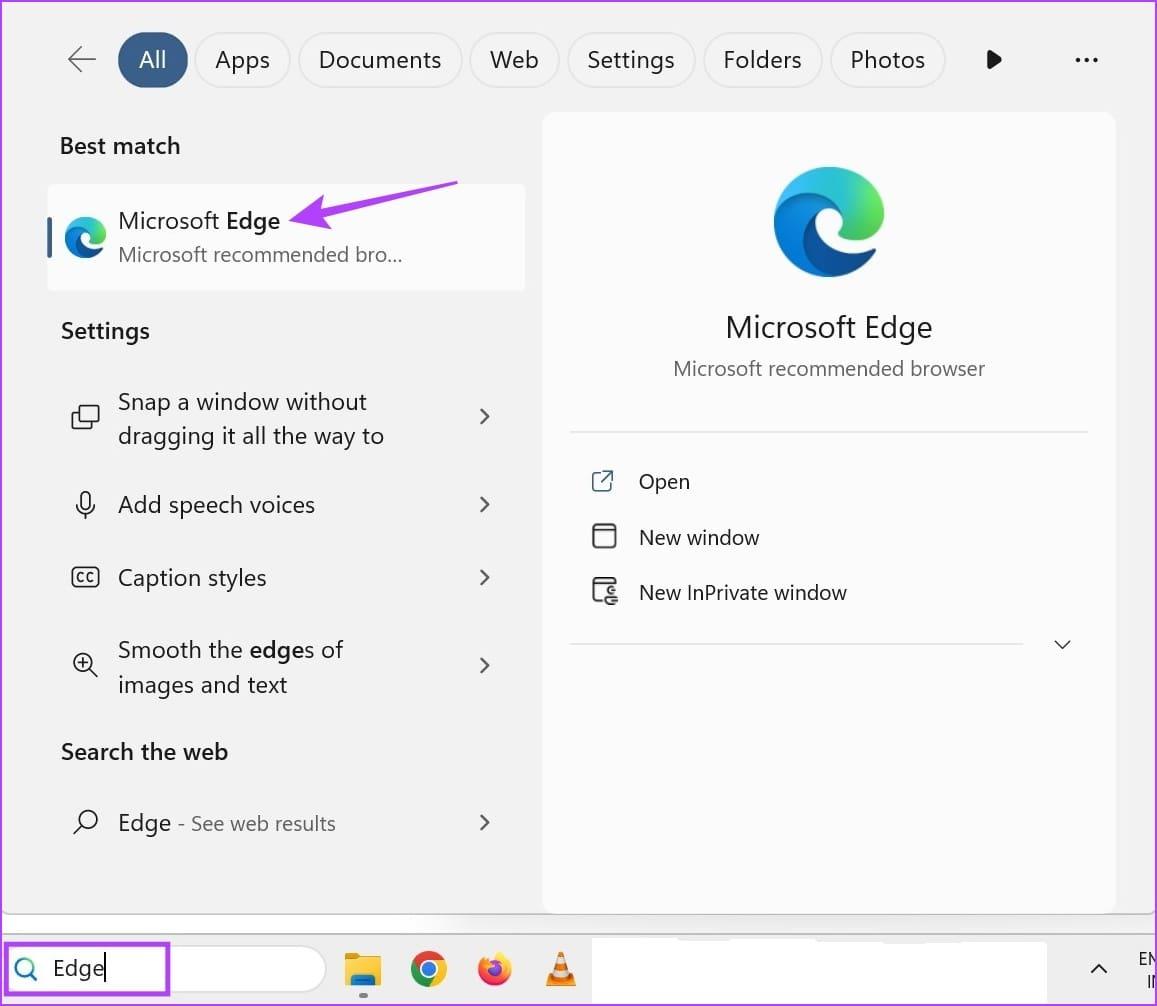
2단계: Edge의 확장 페이지로 이동합니다.
3단계: 여기에서 관련 확장 프로그램의 토글을 끕니다. 다른 확장에 대해 이 단계를 반복합니다.
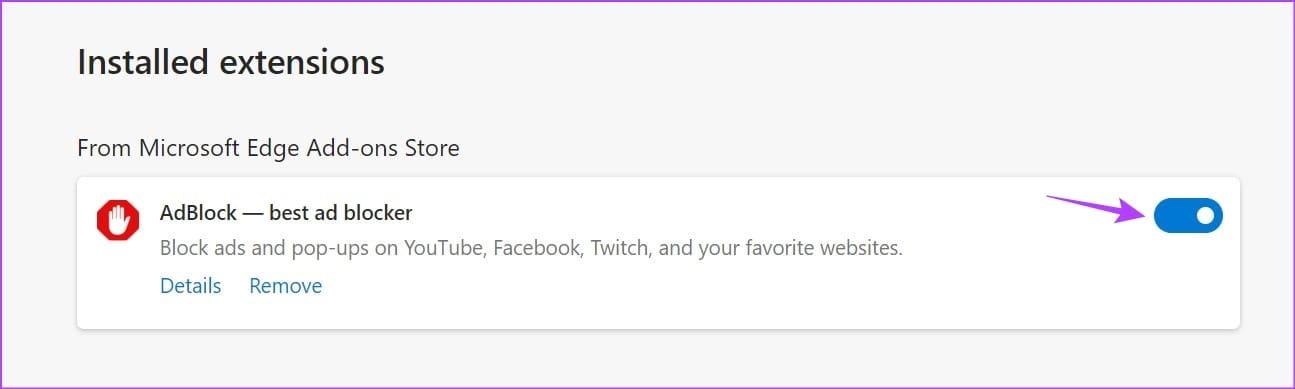
1단계: 검색 표시줄을 클릭하고 Firefox를 입력한 후 검색 결과에서 브라우저를 엽니다.
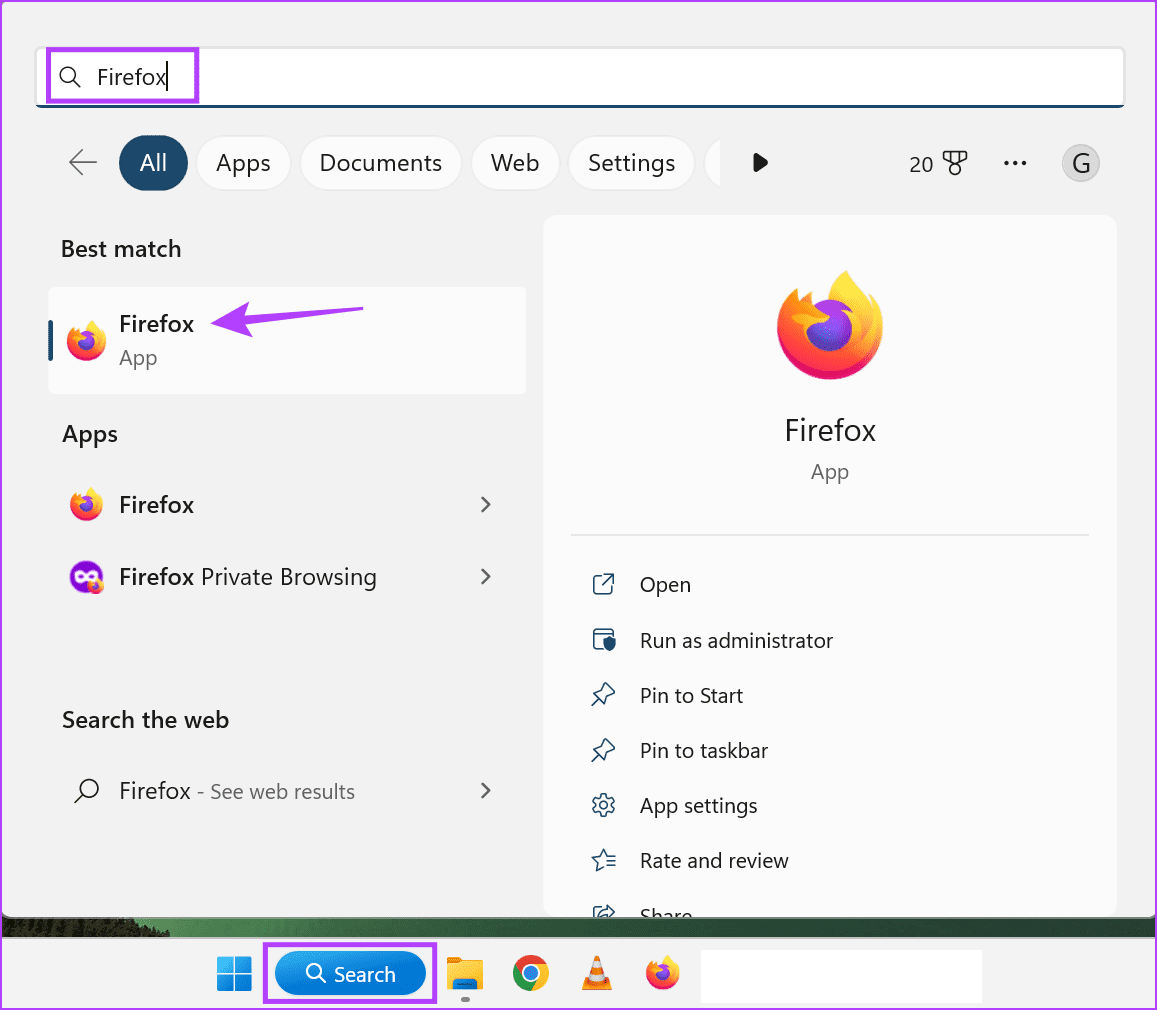
2단계: 이제 아래 링크를 사용하여 Firefox 부가 기능 관리자 페이지로 이동하세요.
3단계: 이 페이지를 스크롤하여 원하는 확장 프로그램의 토글을 끕니다.
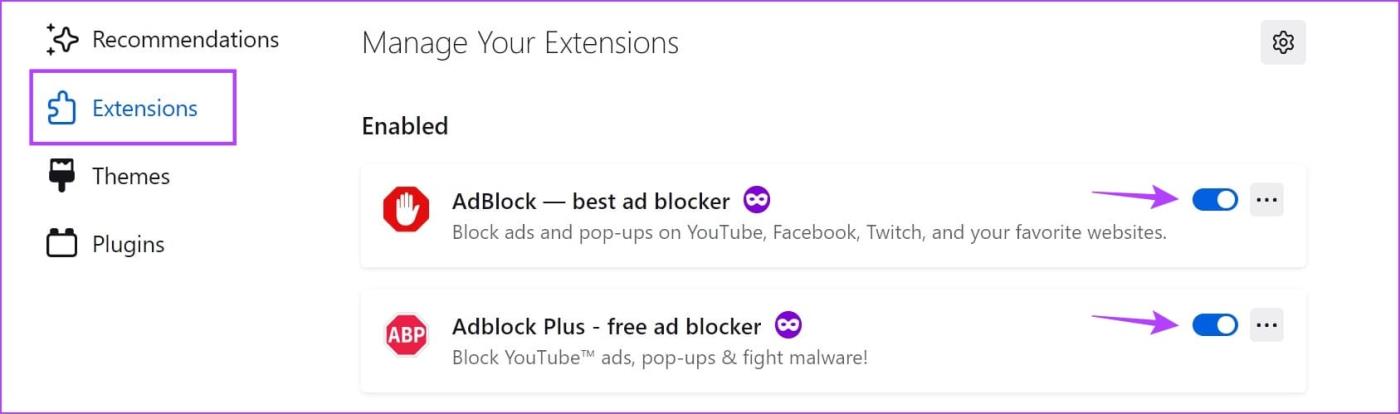
1단계: Chrome을 열고 오른쪽 상단에 있는 점 3개 아이콘을 클릭합니다.
2단계: 여기에서 확장 프로그램으로 이동하여 확장 프로그램 관리를 클릭하세요.
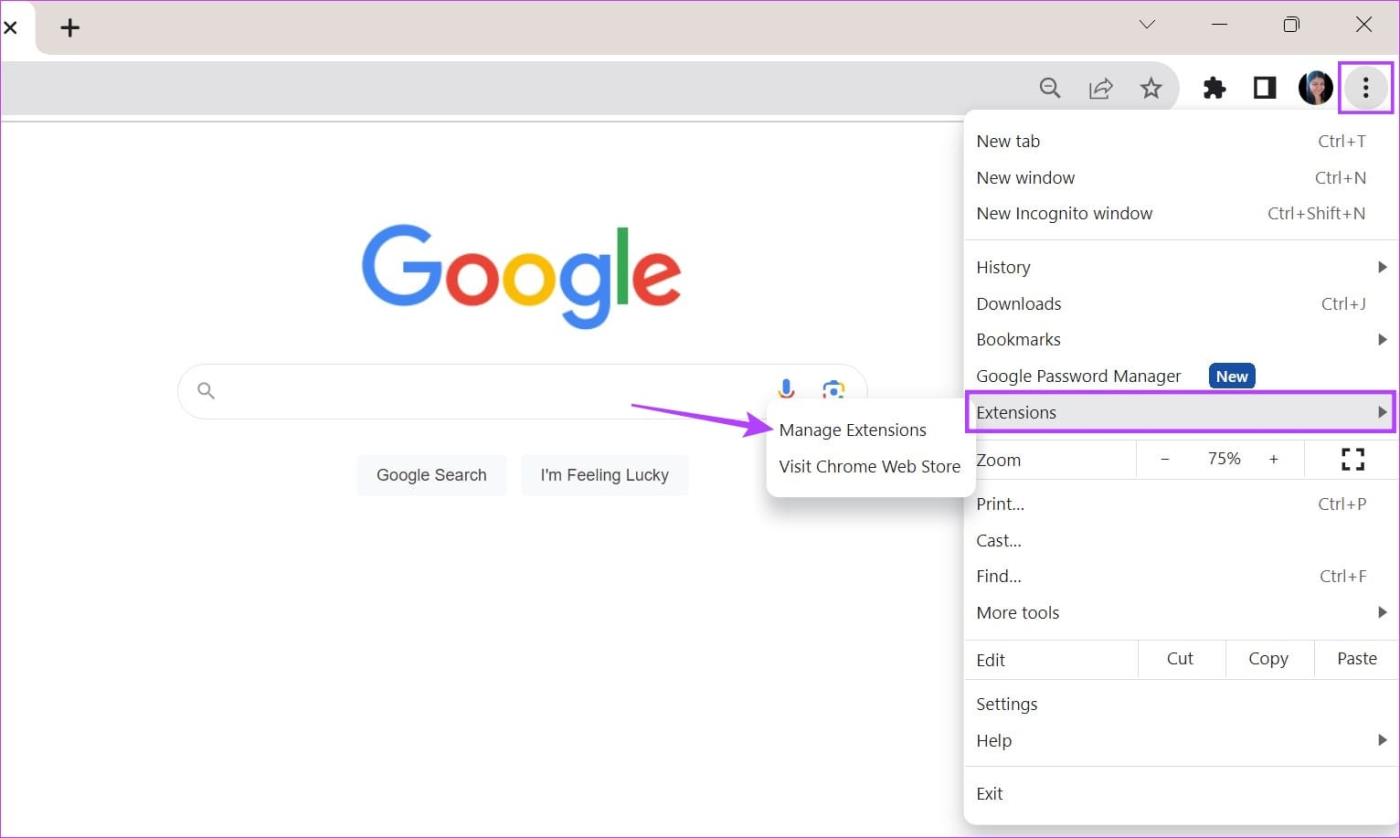
3단계: 관련 확장 프로그램의 토글을 끕니다.
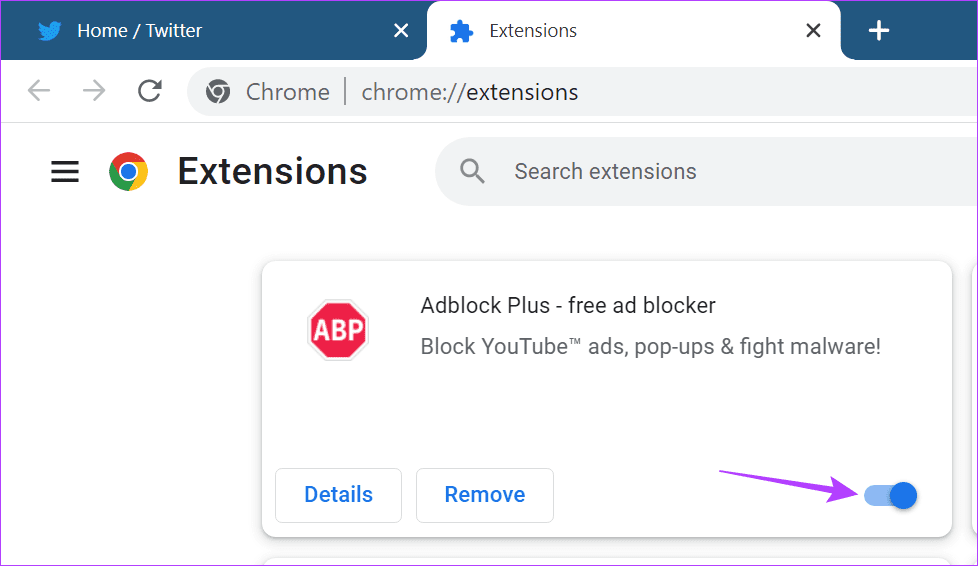
이 과정을 반복하고 최근에 설치되었거나 업데이트된 확장 프로그램을 모두 끄세요. 그런 다음 Facebook에서 다시 로그아웃해 보세요.
타사 확장 프로그램은 쉽게 끌 수 있지만 특정 브라우저에는 제어하기 어려울 수 있는 기능이 내장되어 있습니다. 이는 웹사이트 기능을 방해할 수도 있습니다. 이런 일이 발생하지 않도록 하려면 다른 브라우저를 사용하여 Facebook 웹사이트에 접속해 보세요 . 그런 다음 위에서 언급한 방법을 사용하여 Facebook 계정에서 로그아웃하세요.
이 글이 Facebook 데스크톱 및 모바일 앱을 사용할 때 "Facebook에서 로그아웃할 수 없습니다" 오류를 이해하고 해결하는 데 도움이 되었기를 바랍니다. Facebook 계정에 로그인하는 데 문제가 있는 경우 가이드를 확인해 보세요 .
Zoom 프로필 사진을 제거하는 방법과 그 과정에서 발생할 수 있는 문제를 해결하는 방법을 알아보세요. 간단한 단계로 프로필 사진을 클리어하세요.
Android에서 Google TTS(텍스트 음성 변환)를 변경하는 방법을 단계별로 설명합니다. 음성, 언어, 속도, 피치 설정을 최적화하는 방법을 알아보세요.
Microsoft Teams에서 항상 사용 가능한 상태를 유지하는 방법을 알아보세요. 간단한 단계로 클라이언트와의 원활한 소통을 보장하고, 상태 변경 원리와 설정 방법을 상세히 설명합니다.
Samsung Galaxy Tab S8에서 microSD 카드를 삽입, 제거, 포맷하는 방법을 단계별로 설명합니다. 최적의 microSD 카드 추천 및 스토리지 확장 팁 포함.
슬랙 메시지 삭제 방법을 개별/대량 삭제부터 자동 삭제 설정까지 5가지 방법으로 상세 설명. 삭제 후 복구 가능성, 관리자 권한 설정 등 실무 팁과 통계 자료 포함 가이드
Microsoft Lists의 5가지 주요 기능과 템플릿 활용법을 통해 업무 효율성을 40% 이상 개선하는 방법을 단계별로 설명합니다. Teams/SharePoint 연동 팁과 전문가 추천 워크플로우 제공
트위터에서 민감한 콘텐츠를 보는 방법을 알고 싶으신가요? 이 가이드에서는 웹 및 모바일 앱에서 민감한 콘텐츠를 활성화하는 방법을 단계별로 설명합니다. 트위터 설정을 최적화하는 방법을 알아보세요!
WhatsApp 사기를 피하는 방법을 알아보세요. 최신 소셜 미디어 사기 유형과 예방 팁을 확인하여 개인 정보를 안전하게 보호하세요.
OneDrive에서 "바로 가기를 이동할 수 없음" 오류를 해결하는 방법을 알아보세요. 파일 삭제, PC 연결 해제, 앱 업데이트, 재설정 등 4가지 효과적인 해결책을 제공합니다.
Microsoft Teams 파일 업로드 문제 해결 방법을 제시합니다. Microsoft Office 365와의 연동을 통해 사용되는 Teams의 파일 공유에서 겪는 다양한 오류를 해결해보세요.








